WWDC 2018에서 Apple은 iPhone 및 iPad 소유자를 위한 최신 운영 체제를 공개했습니다. iOS 12. 이 업데이트는 더 나은 전반적인 경험을 제공하기 위해 여러 가지 새로운 내부 개선 사항을 제공합니다.
내용물
- 관련 읽을거리
- 방해 금지 취침 모드 활성화
- 방해 금지 취침 모드 비활성화
-
결론
- 관련 게시물:
관련 읽을거리
- 지금 iOS 12 공개 베타를 다운로드하는 방법!
- 실제로 작동하는 25가지 즐겨찾는 iOS 12 팁
- iOS 12의 10가지 Siri 개선 사항
- iOS 12의 새로운 기능 방해 금지 모드
또한 이 업데이트는 실제로 기기를 얼마나 사용하고 있는지 추적하는 데 도움이 되는 것을 목표로 합니다. 스크린 타임, 개선된 설정 및 방해 금지에 있는 새로운 기능 덕분에 모든 것을 추적할 수 있습니다.
여기에는 방해 금지 설정 내에서 구성할 수 있는 새로운 취침 모드가 포함됩니다. 이 모드는 실제로 잠을 잘 수 있는지 확인하는 것을 목표로 합니다. iOS 12는 디스플레이를 흐리게 유지하고 다음 날 깨어날 때까지 알림을 숨김으로써 이를 달성합니다.
방해 금지 취침 모드 활성화
이 새로운 취침 모드 기능은 기본적으로 활성화되어 있지 않지만 설정 앱에서 쉽게 액세스할 수 있습니다. 실제로 방해 금지 일정을 설정할 때까지 설정에 취침 모드가 표시되지 않습니다.
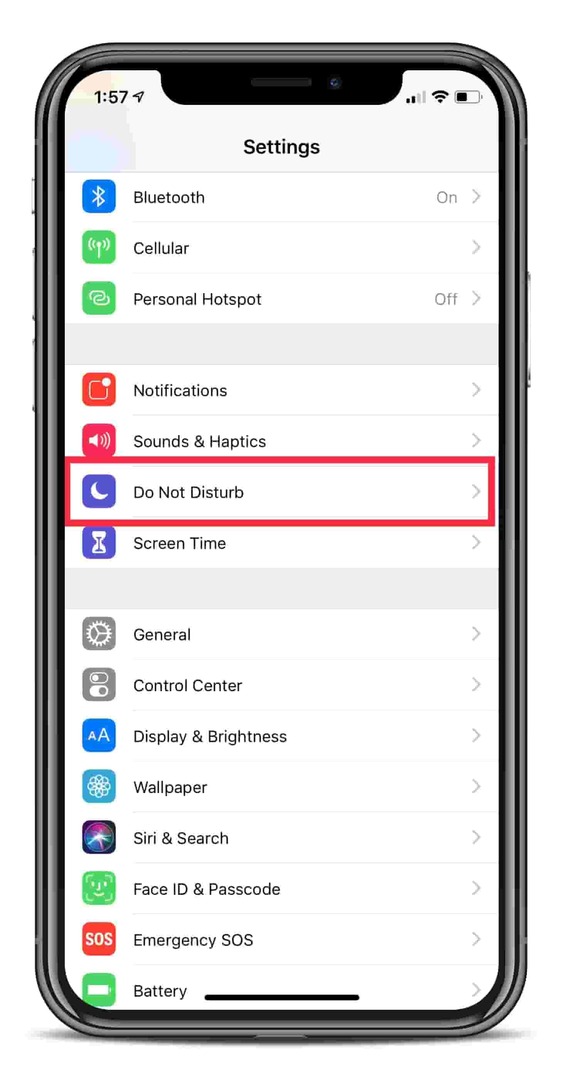
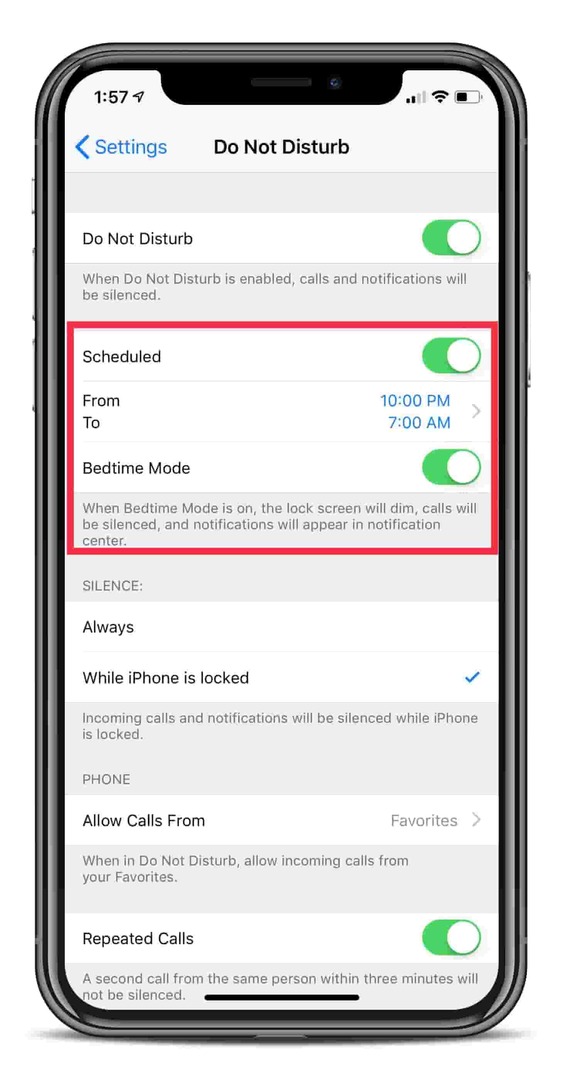
이 새로운 기능을 활성화하기 위해 수행해야 하는 단계는 다음과 같습니다.
- 열려있는 설정
- 스크롤하여 선택 방해하지 마
- 방해 금지 모드를 "켜기" 위치로 전환
- "켜기" 위치로 예약 전환
- 방해 금지 시간을 활성화하도록 설정합니다.
- 취침 모드를 "켜기" 위치로 전환
활성화되면 알림이 무음으로 설정되어 밤에 더 쉽게 잠들 수 있습니다. 물론 방해 금지 설정을 통해 특정 연락처에 대한 알림을 받을 수 있습니다. 여기에는 3분 이내에 한 번 이상 전화를 건 사람들로부터 전화를 받을 수 있도록 하는 것이 포함됩니다.
방해 금지 취침 모드 비활성화
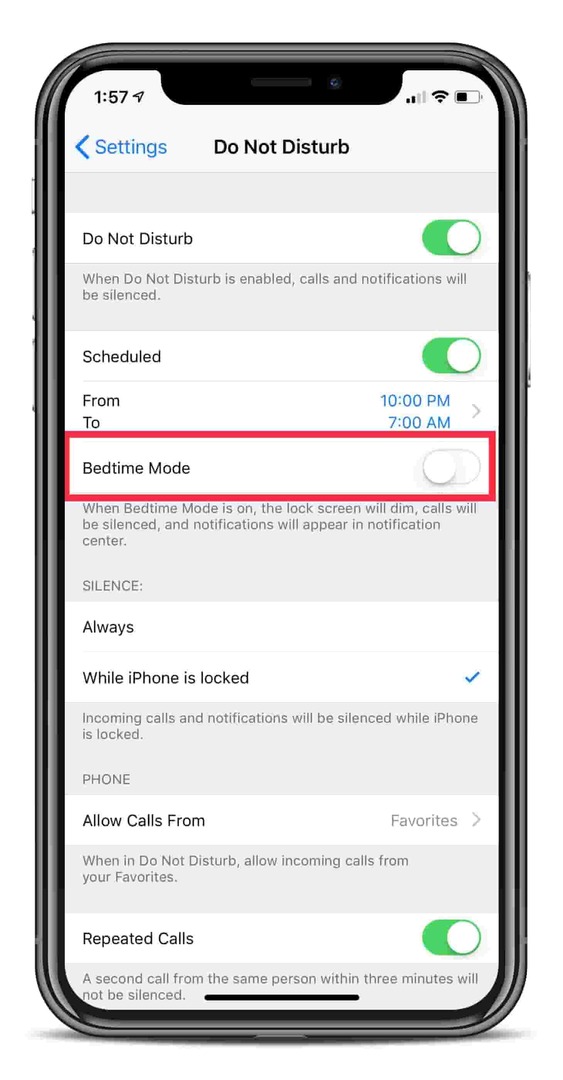
취침 모드가 적합하지 않거나 일시적으로 비활성화해야 하는 경우 단계가 매우 간단합니다. 다음은 수행해야 할 작업입니다.
- 열려있는 설정
- 스크롤하여 선택 방해하지 마
- 취침 모드를 "켜기" 위치로 전환
이 작업이 완료되면 방해 금지 기능이 "정상"으로 작동합니다. 즉, 소음은 들리지 않지만 장치에 도착하는 모든 알림과 함께 디스플레이가 켜집니다.
결론
Apple은 사용자가 휴대전화를 사용하지 않고 삶에 집중할 수 있도록 iOS 12에서 모든 중지를 실제로 제거하고 있습니다. 결국, iPhone과 iPad는 당신의 연장선에 불과하며 결국 주요 이벤트를 놓치고 싶지 않습니다.
우리는 당신의 의견을 듣고 싶습니다! iOS 12 공개 베타 프로그램에 참여하셨습니까? Apple의 최신 소프트웨어에 대해 어떻게 생각하십니까?
의견에 알려주고 iOS 12, watchOS 5 또는 macOS Mojave에 대해 궁금한 점이 있으면 알려주세요. 발생할 수 있는 문제나 문제에 대해 기꺼이 안내해 드리겠습니다.
최종 iOS 12 릴리스까지는 아직 몇 개월이 남아 있습니다. 따라서 iOS 12 베타를 테스트하는 경우 이를 염두에 두십시오.
Andrew는 미국 동부 해안을 기반으로 활동하는 프리랜서 작가입니다.
그는 iMore, Android Central, Phandroid 및 기타 몇 가지를 포함하여 수년 동안 다양한 사이트에 글을 작성했습니다. 이제 그는 HVAC 회사에서 일하면서 밤에는 프리랜서 작가로 일하며 하루를 보냅니다.